 A számítógép kiválasztása bonyolult. Döntésben közrejátszik az ár a minőség és a „tudás”. Minden vásárló arra törekszik, hogy a vételre szánt pénzösszegből, a legjobb készülék legyen megvásárolva. Sajnos napjainkban egy árkategórián belül nagyon nagy szórás található a készülékek tudása szerint. Azzal is számolni kell, hogy hacsak nincs több százezer forintunk a kütyü beszerzésére, kompromisszumokat kell kötnünk az elvárásainkkal és a készülék tudásával kapcsolatban. Induljunk ki abból, hogy sikerült abba döntés hozni, miszerint notebook vétel fog történni. (Hordozható számítógépek összehasonlításáról írt cikkem itt érhető el).
A számítógép kiválasztása bonyolult. Döntésben közrejátszik az ár a minőség és a „tudás”. Minden vásárló arra törekszik, hogy a vételre szánt pénzösszegből, a legjobb készülék legyen megvásárolva. Sajnos napjainkban egy árkategórián belül nagyon nagy szórás található a készülékek tudása szerint. Azzal is számolni kell, hogy hacsak nincs több százezer forintunk a kütyü beszerzésére, kompromisszumokat kell kötnünk az elvárásainkkal és a készülék tudásával kapcsolatban. Induljunk ki abból, hogy sikerült abba döntés hozni, miszerint notebook vétel fog történni. (Hordozható számítógépek összehasonlításáról írt cikkem itt érhető el).
Vásárlás előtt érdemes eldönteni, hogy mire akarjuk használni a készüléket és mekkora összeget tudunk rászánni. Nézzünk pár tényezőt, hogy könnyebb legyen a döntés.
Kijelző:
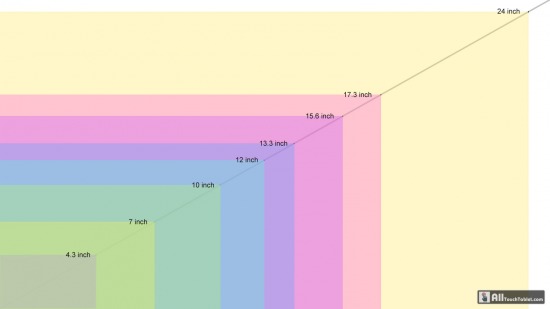 Érdemes eldönteni mekkora kijelzős notebookot akarunk vásárolni. Ennek meghatározása úgy a legkönnyebb, ha meghatározzuk, mire akarjuk használni. Érdemes szem előtt tartani, hogy ahogyan nő a kijelző mérete, úgy növekszik a súly is. Nem érdemes túl nagy kijelzős kütyüt választani mivel ennek a mozgatása, pakolása, cipelése sokkal nehezebb. Könnyebb összehasonlítás végett egy kicsi 11’’-os kijelző majdnem 28 centiméter ugyanakkor egy nagy kijelző, ami 17.3’’-os már majdnem 44 centiméter (1 col = 2,54 cm). Ma már többnyire LED-es háttérvilágítással szerelik a notebookokat és általánosságban elmondható, hogy szép, éles, kontrasztos képük van a betekintési szög akár 170°-os lehet, de azért figyeljünk rá oda. Ha valaki HD tartalmat is szeretne nézni, akkor a választás során figyeljen, hogy a kijelző leírásánál szerepeljen. A legelterjedtebb kijelző típus a HD Ready, LED, WXGA 15.6’’.
Érdemes eldönteni mekkora kijelzős notebookot akarunk vásárolni. Ennek meghatározása úgy a legkönnyebb, ha meghatározzuk, mire akarjuk használni. Érdemes szem előtt tartani, hogy ahogyan nő a kijelző mérete, úgy növekszik a súly is. Nem érdemes túl nagy kijelzős kütyüt választani mivel ennek a mozgatása, pakolása, cipelése sokkal nehezebb. Könnyebb összehasonlítás végett egy kicsi 11’’-os kijelző majdnem 28 centiméter ugyanakkor egy nagy kijelző, ami 17.3’’-os már majdnem 44 centiméter (1 col = 2,54 cm). Ma már többnyire LED-es háttérvilágítással szerelik a notebookokat és általánosságban elmondható, hogy szép, éles, kontrasztos képük van a betekintési szög akár 170°-os lehet, de azért figyeljünk rá oda. Ha valaki HD tartalmat is szeretne nézni, akkor a választás során figyeljen, hogy a kijelző leírásánál szerepeljen. A legelterjedtebb kijelző típus a HD Ready, LED, WXGA 15.6’’.
Processzor (CPU):
 A processzor kiválasztásánál érdemes a jövőre is gondolni, ugyanis egy átlagvásárló nem fél évre vesz készüléket. Kicsit kalibráljuk feljebb az igényeinket ezen a téren (igényeinket egy év múlva is kielégítse). Intel-Core i3 vagy Intel-Core i5 vagy ezeknél jobbat ajánlok (határt csak a pénztárcánk szab), egy Intel-Core2Duo processzorral szerelt notebook is megfelelő lehet, de ezeknek árát érdemes figyelni (már nem modern, így az ára is olcsóbb). Az AMD típusú CPU-tól tartózkodom, régen nagyon melegedtek, azóta nem is próbáltam.
A processzor kiválasztásánál érdemes a jövőre is gondolni, ugyanis egy átlagvásárló nem fél évre vesz készüléket. Kicsit kalibráljuk feljebb az igényeinket ezen a téren (igényeinket egy év múlva is kielégítse). Intel-Core i3 vagy Intel-Core i5 vagy ezeknél jobbat ajánlok (határt csak a pénztárcánk szab), egy Intel-Core2Duo processzorral szerelt notebook is megfelelő lehet, de ezeknek árát érdemes figyelni (már nem modern, így az ára is olcsóbb). Az AMD típusú CPU-tól tartózkodom, régen nagyon melegedtek, azóta nem is próbáltam.
Memória:
 A memória nagyon fontos egy notebook sebességénél. Ajánlott DDR3 1333MHz memóriában gondolkodni. Legalább 2 GB de ajánlott, hogy 4 GB legyen. A gyorsaságot nagymértékben befolyásolja, mekkora a szabad memória a notebook használata közben. Érdemes szemelőt tartani, hogy egy Windows 7 esetében, az operáció rendszer maga körülbelül 1 GB használ futtatás alatt. Felhívom mindenki figyelmét, hogy az operációs rendszer változatok között eltér a kezelhető memória nagysága.
A memória nagyon fontos egy notebook sebességénél. Ajánlott DDR3 1333MHz memóriában gondolkodni. Legalább 2 GB de ajánlott, hogy 4 GB legyen. A gyorsaságot nagymértékben befolyásolja, mekkora a szabad memória a notebook használata közben. Érdemes szemelőt tartani, hogy egy Windows 7 esetében, az operáció rendszer maga körülbelül 1 GB használ futtatás alatt. Felhívom mindenki figyelmét, hogy az operációs rendszer változatok között eltér a kezelhető memória nagysága.
HDD (köztudatba rosszul beágyazódott winchester):
 Az adataink tárolására, elég sok lehetőségünk van. A mostanában kapható notebookok általában 250-1024 GB közötti háttértárral vannak felszerelve. Figyelni kell arra, hogy egy Windows 7 rendszer körülbelül 20 GB-ot foglal el plusz erre rájönnek az egyéb segédprogramok, amivel együtt legalább 40 GB kell egy alap rendszerhez. Bővítésre egy külső hordozható HDD is lehetőséget ad (de ezek hordozása plusz kellemetlenséget okozhat), vagy egy korábbi cikkemben leírt felhőszolgáltatás is segíthet. HDD-ről megállapítható az is, hogy minél gyorsabban pörög (fordulatszám), annál gyorsabban olvassa az adatokat (egy átlagos darab 5400 RPM tud).
Az adataink tárolására, elég sok lehetőségünk van. A mostanában kapható notebookok általában 250-1024 GB közötti háttértárral vannak felszerelve. Figyelni kell arra, hogy egy Windows 7 rendszer körülbelül 20 GB-ot foglal el plusz erre rájönnek az egyéb segédprogramok, amivel együtt legalább 40 GB kell egy alap rendszerhez. Bővítésre egy külső hordozható HDD is lehetőséget ad (de ezek hordozása plusz kellemetlenséget okozhat), vagy egy korábbi cikkemben leírt felhőszolgáltatás is segíthet. HDD-ről megállapítható az is, hogy minél gyorsabban pörög (fordulatszám), annál gyorsabban olvassa az adatokat (egy átlagos darab 5400 RPM tud).  A legjobb lehetőség egy SSD meghajtó, amely élettartalom, energiafelhasználás, olvasási sebesség, zaj szempontjából is sokkal jobb választás, de sajnos ezek a rendszerek még nagyon drágák. Egy hibrid háttértár már megfizethetőbb, de ez esetben is csak maximum egy Windows rendszer fér a gyors SSD-re, ami az operációs rendszer gyorsaságán tud javítani, de a programok futtatási sebességét nem befolyásolja. Árban a HDD-ben van a legnagyobb eltérés. Egy hasonló típusú kütyü más HDD-vel akár 20-25 eFt különbséget jelenthet.
A legjobb lehetőség egy SSD meghajtó, amely élettartalom, energiafelhasználás, olvasási sebesség, zaj szempontjából is sokkal jobb választás, de sajnos ezek a rendszerek még nagyon drágák. Egy hibrid háttértár már megfizethetőbb, de ez esetben is csak maximum egy Windows rendszer fér a gyors SSD-re, ami az operációs rendszer gyorsaságán tud javítani, de a programok futtatási sebességét nem befolyásolja. Árban a HDD-ben van a legnagyobb eltérés. Egy hasonló típusú kütyü más HDD-vel akár 20-25 eFt különbséget jelenthet.
Akkumulátor:
Mivel notebook vásárlásáról beszélünk, sajnos ne várjunk csodát. Egy megfizethető darab körülbelül 1.5-2.5 óra üzemidőt biztosít (15.6’’-os kijelzővel). Szinte mindegyik Li-ion akkumulátorral van felszerelve. Itt is igaz, minél nagyobb a teljesítmény és a cellaszám, annál tovább lehet üzemeltetni két töltés között.
Egyéb kiegészítés:
Felhasználástól függően, ha szükséges, olyan készüléket vásároljunk, amelyben van grafikus vezérlő (legelterjedtebb az nVIDIA és a RADEON). HDMI csatlakozó kimenet segíthet a notebook kivetítését egy erre alkalmas TV-re / Monitorra / projektorra. Ha árban megengedhetjük, olyan kütyüt vásároljunk, amelyben már szerepel az USB 3.0, hiszen ezzel, jóval gyorsabb adatmásolást érhetünk el (megfelelő USB 3.0-val rendelkező készülékre). LAN és WIFI csatlakozási lehetőség szinte mindegyikben megtalálható. Egyéb lehetőség is rendelkezésre áll, de ezek már nagyon specifikusak, tehát akinek valamilyen más csatlakozóra szüksége van, olyan modellt keressen, amibe megtalálható.
Összegzés:
Vásárlás előtt érdemes végiggondolni, mire szeretnénk használni a hordozható számítógépünket. Ha végiggondoltuk döntsük el, hogy netbook vagy notebookot szeretnénk vásárolni, árban az utóbbi a drágább (az ultrabookról direkt nem írok). Ha egy átlagos internetezésre, szövegszerkesztésre, filmnézésre szeretnénk használni már 80-120 eFt között találunk készüléket. Ha egy erősebb gépre van szükségünk az már 120 eFt-tól kezdődik. Igazán jó notebookokat lehet vásárolni már 130-150 eFt között, ezekhez már operációs rendszer is járhat, amellyel plusz 30 eFt-al kevesebbet kell költenünk. Érdemes szem előtt tartani, hogy a számítástechnika nagyon gyorsan fejlődik. Ami most ennyibe kerül, fél év múlva már fele annyiba. Ezért óva intek mindenkit attól, hogy nagyon drága gépet vásároljon.
Remélem ezzel a cikkel segítettem azoknak, akik épp számítógép vásárlása előtt áll. Amennyiben kérdés merülne fel, kommentként vagy a kutyutesztek@gmail.com –on megpróbálok segíteni.
Képek teljes méretben: http://sdrv.ms/QerCPR
Amennyiben tetszett a cikkem kérlek, oszd meg ismerőseiddel.
Tetszésed kinyilváníthatod egy like-al.
További érdekes cikkek:
Concorde tab 9.7 IPS teszt videók
Felhőszolgáltatások Windows és Android rendszerekhez.
Notebook, laptop élettartalom növelő lehetőségek
Androidos készülékre hasznos programok



Utolsó kommentek